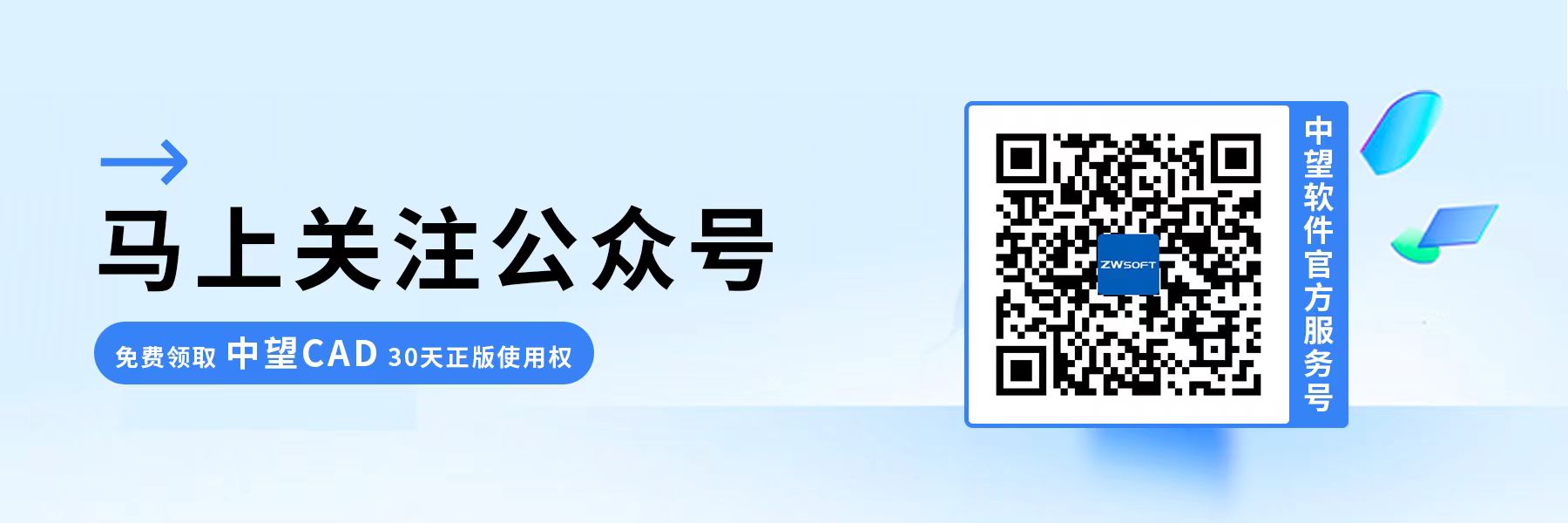【F2】功能键作为CAD快捷键的功能及其使用方法
【F2】功能键作为CAD快捷键的功能及其使用方法
在我们开启CAD软件后,在屏幕下方靠左的是命令行区域。一般情况下,由于命令行的条目较小,所以其所能展示的内容并不多。如果想要查看更多关于命令行的提示内容的话,可以通过敲击键盘上的【F2】键来查看命令行的更多提示内容,按下【F2】键后系统将弹出相应的文本窗口,在窗口中可以看到更清晰且更完整的历史命令行的内容。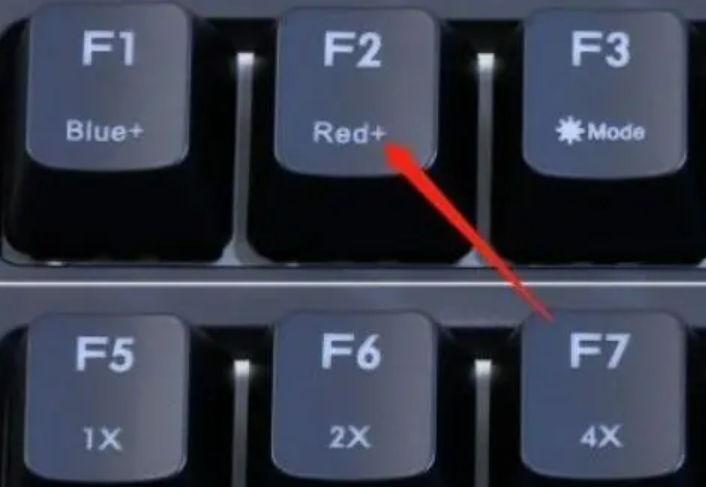
而【F2】功能键的作用主要有以下两个方面:
1. 我们可以通过【F2】功能键查看以前的操作历史,也能够查看修改的参数、或者是某个图形对象的具体内容。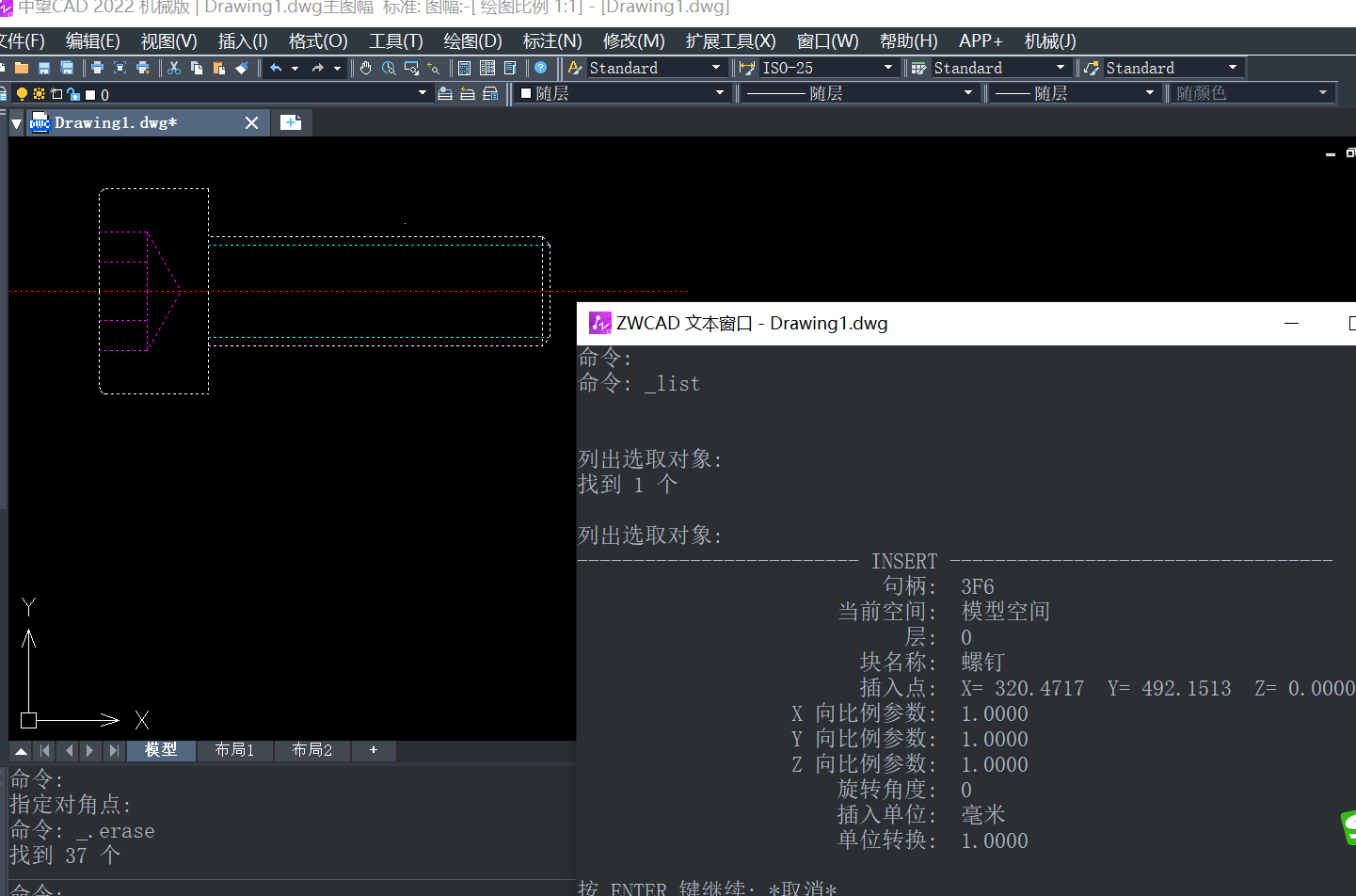
2.对于带有文字输出的命令,一般需要更大的窗口才能够展现,比如说【LIST】命令,所以这时就可以利用【F2】功能键来打开更大的窗口进行内容展示。
但其实大多数情况下的命令,命令栏的空间已足以提供我们进行查看以及修改编辑了。如果是要查看不止一行的历史命令,可以通过滚动历史记录或拖动其边界来调整命令窗口的大小,这样也可以实现查看不止一行的历史命令的需要。
推荐阅读:CAD正版软件
推荐阅读:国产正版CAD